Excel含有某字段的搜索的下拉菜单!
来源:网络收集 点击: 时间:2024-04-03【导读】:
今天要和大家分享的是:Excel编制的下拉菜单可以进行含有某字段的搜索!详见下图动态演示和步骤分解。工具/原料more数据验证方法/步骤1/7分步阅读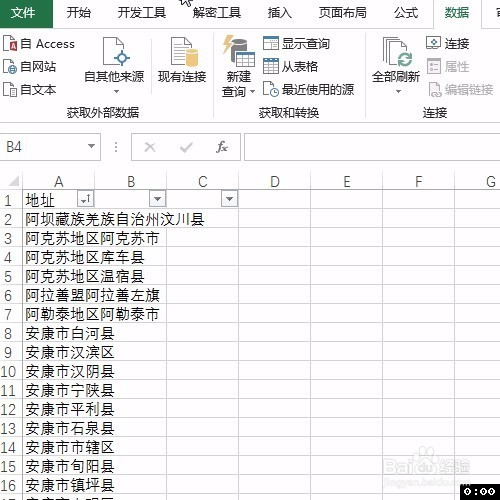 2/7
2/7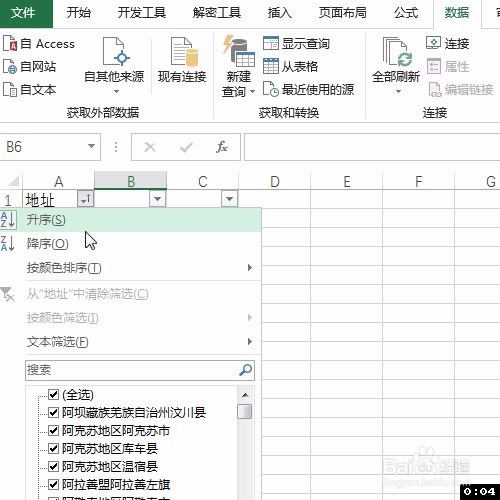 3/7
3/7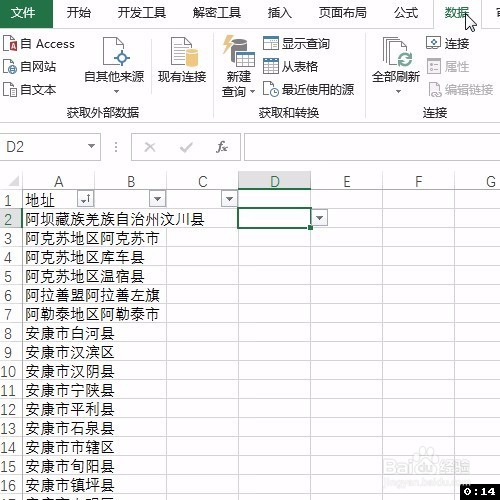
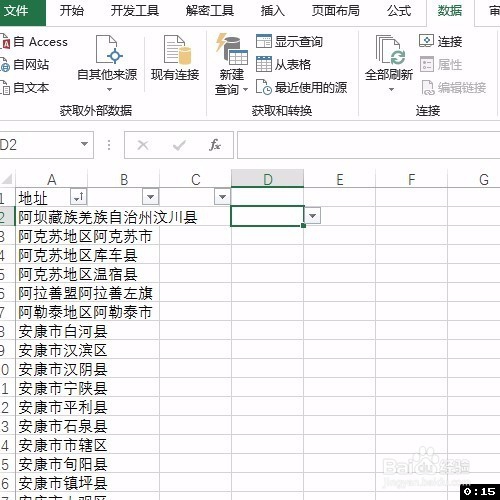
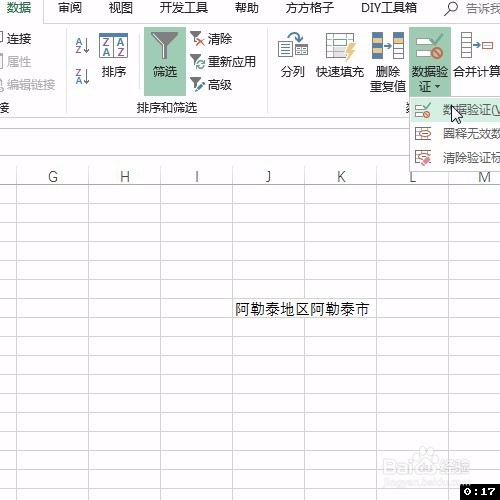 4/7
4/7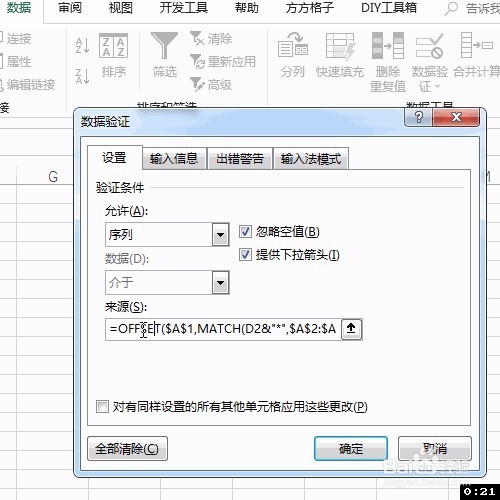 5/7
5/7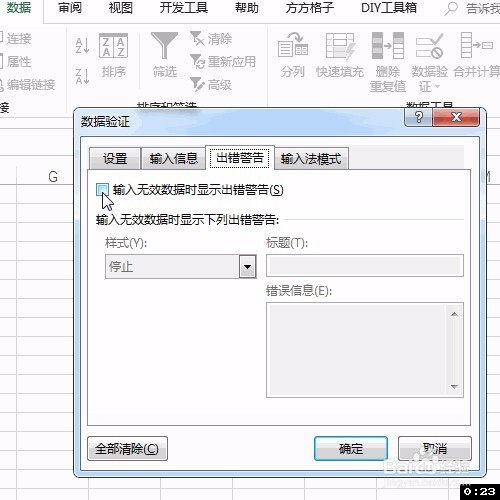 6/7
6/7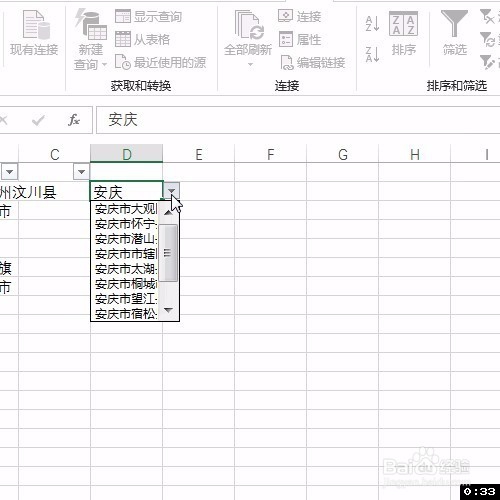 7/7
7/7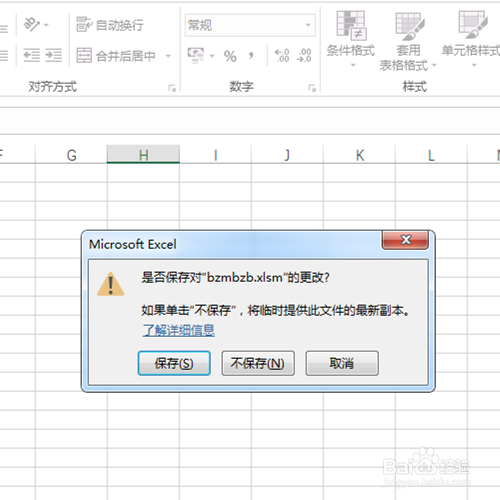 EXCEL
EXCEL
打开excel文件
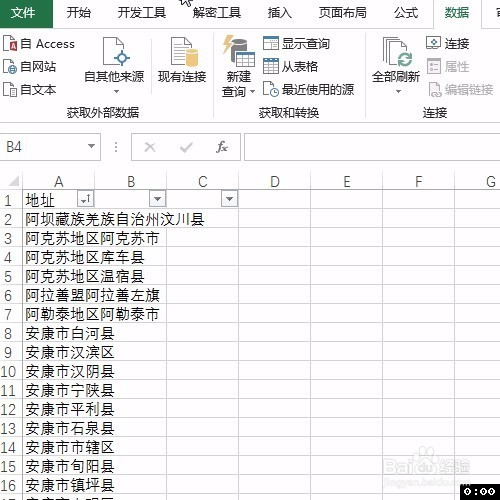 2/7
2/7首先对数据进行升序或降序排列
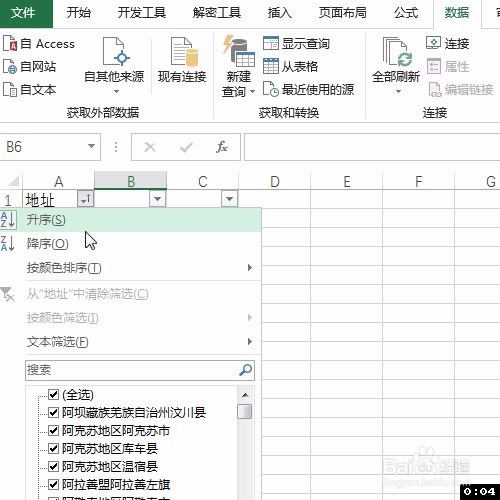 3/7
3/7然后在对应单元格输入数据验证
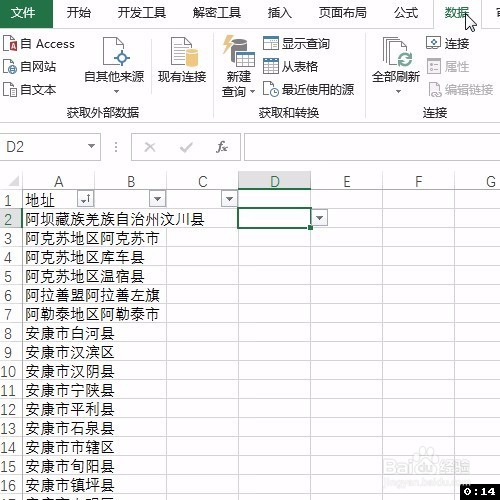
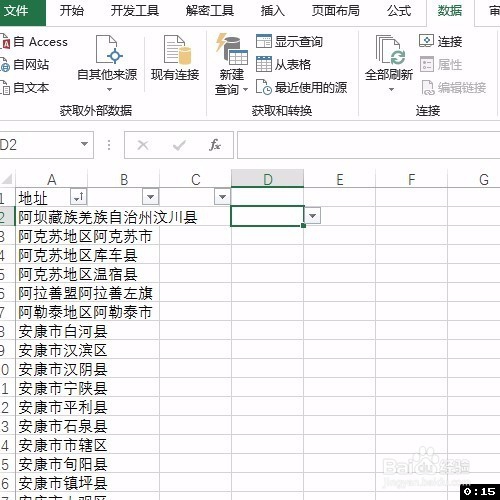
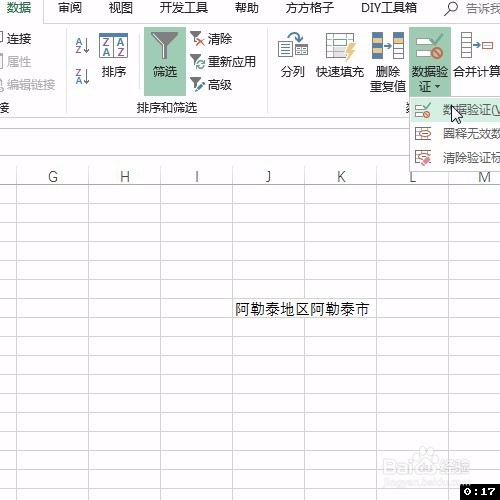 4/7
4/7弹出对话框选择序列并输入公式=OFFSET($A$1,MATCH(D2*,$A$2:$A$1944,0),0,COUNTIF($A$2:$A$1944,D2*),1),现对该公式做详细解释:offset函数(从哪里开始移动,移动几行,移动几列,以新位置为起点返回几行的数据,以新位置为起点返回几列的数据),那现在是不是容易懂了,首先我们是在d2这个单元格做下拉菜单,比如我输入安庆,那么有关安庆所有的选择字段均会显示,那么$A$1就是从内容为地址的这个单元格开始移动,MATCH(D2*,$A$2:$A$1944,0)此函数返回的是含有d2安庆字段的第一个相对位置,也就是移动几行;0表示列上不移动;COUNTIF($A$2:$A$1944,D2*)此函数表示含有d2安庆字段的内容单元格有几个,也就是以第一次出现安庆的字段单元格为起点返回所有含有安庆字段行的数据(解释到这里大家就会明白为什么最先操作的时候要先进行排序了,否则的话含有安庆的字段就不会紧紧的挨在一起),然后最后一个参数就是1,也就是以新位置为起点返回1列的数据
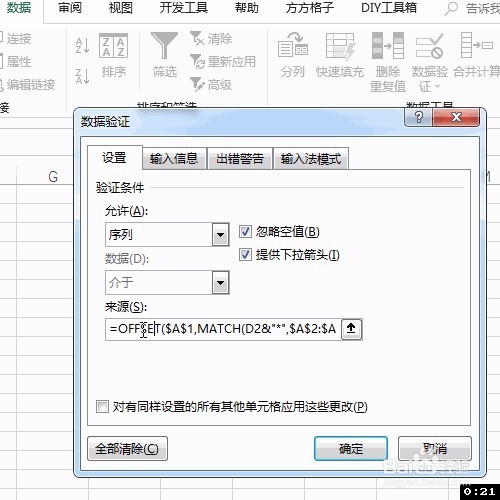 5/7
5/7然后将出错警告中的对号去掉
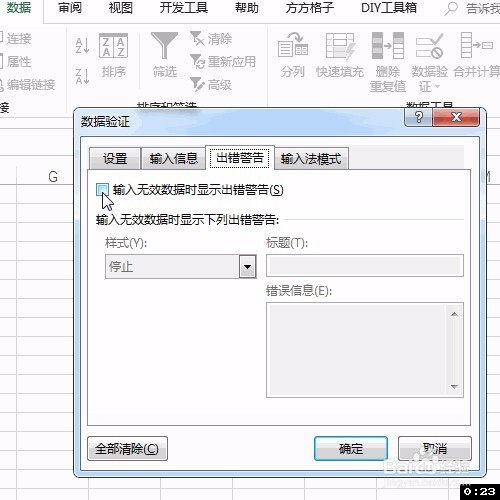 6/7
6/7确定后选择某个字段,比如厦门、安庆等,下拉菜单就会自动显示所有含有对应字段的选项
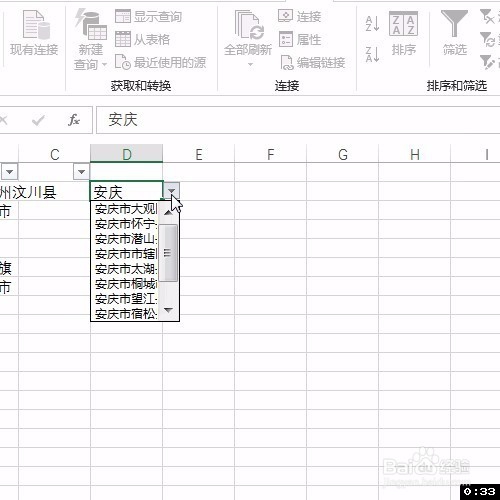 7/7
7/7最后保存文件即可
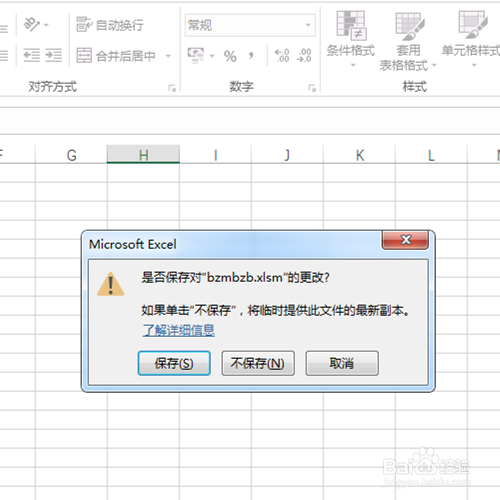 EXCEL
EXCEL 版权声明:
1、本文系转载,版权归原作者所有,旨在传递信息,不代表看本站的观点和立场。
2、本站仅提供信息发布平台,不承担相关法律责任。
3、若侵犯您的版权或隐私,请联系本站管理员删除。
4、文章链接:http://www.1haoku.cn/art_414371.html
上一篇:电子社保卡怎么激活和使用
下一篇:西瓜视频怎么上传发布视频
 订阅
订阅